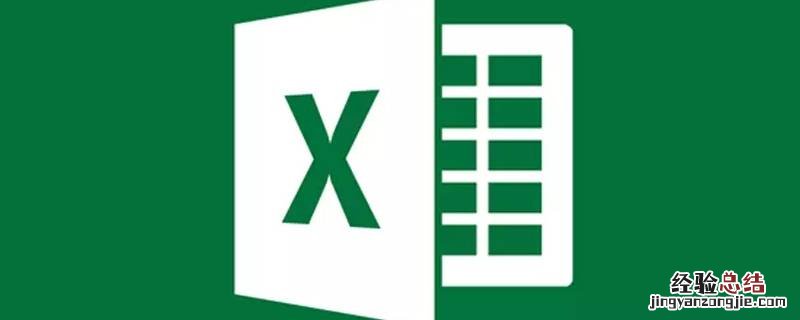
Excel页脚样式设置
【excel页脚样式怎么设置】Excel中的页脚是用于在打印时在每一页底部显示的文本或图像 。可以使用Excel的页面布局功能设置页脚的样式 , 下面将介绍具体的设置方法 。
步骤一:打开页面布局视图
在Excel中,选择文件菜单中的“页面布局”选项,进入页面布局视图 。
步骤二:选择页脚区域
在页面布局视图中,点击页面底部的页脚区域,将光标放置在页脚位置 。
步骤三:编辑页脚内容
在页脚区域中,可以输入想要显示的文本内容 。可以使用一些特定的代码来插入日期、页码、文件路径等特殊信息 。例如,插入日期的代码是“&D” , 插入页码的代码是“&P” 。
步骤四:设置页脚样式
在页面布局视图中 , 可以通过上方的工具栏来设置页脚的样式 。可以选择字体、字号、加粗、居中等设置,以及插入图片和调整页脚边距等操作 。
步骤五:查看打印效果
设置完页脚样式后,可以通过打印预览来查看实际打印效果 。在页面布局视图中 , 选择“打印预览”选项,即可预览每一页底部的页脚内容 。
通过以上步骤,我们可以在Excel中设置页脚的样式 , 定制出符合需求的打印效果 。















